Què podeu fer quan la revisió ortogràfica no funciona al correu? (09.15.25)
La majoria de les persones són culpables d’escriure tot el que pensen i de confiar en la correcció ortogràfica per assenyalar què calia corregir. Només alguns pocs escollen conscientment les seves paraules i frases per assegurar-se que el que escriuen té sentit. I té sentit. Qui voldria rebre un missatge de correu electrònic o un missatge amb una mala gramàtica i paraules mal escrites?
Però a causa de les eines de corrector ortogràfic incorporades a la majoria d’aplicacions de text, s’editen un correu electrònic, un article, una publicació al bloc, un missatge una actualització de xarxes socials i altres textos han esdevingut més convenients. Ja no us heu de preguntar si heu escrit correctament una determinada paraula o quina preposició heu d’utilitzar a les vostres frases. La revisió ortogràfica posaria en relleu allò que s’ha d’editar i, sovint, ofereix suggeriments, sobretot per als errors ortogràfics.
L'aplicació Mail a Mac té la seva pròpia funció de correcció ortogràfica per assegurar-vos que envieu correus electrònics d'aspecte professional. Comprova com s’escriuen les paraules a mesura que escriviu i ofereix suggeriments abans d’acabar d’escriure tot el món, cosa que fa que la composició del correu electrònic sigui molt més ràpida.
Però, què passa quan el corrector ortogràfic es descompon? Una cosa és segura: estem condemnats.
En versions anteriors de macOS s’han informat de diversos incidents de verificació ortogràfica que no funcionen a Mail. I recentment, alguns usuaris de macOS Mojave també han notat que el correu del seu Mac no està revisant l'ortografia.
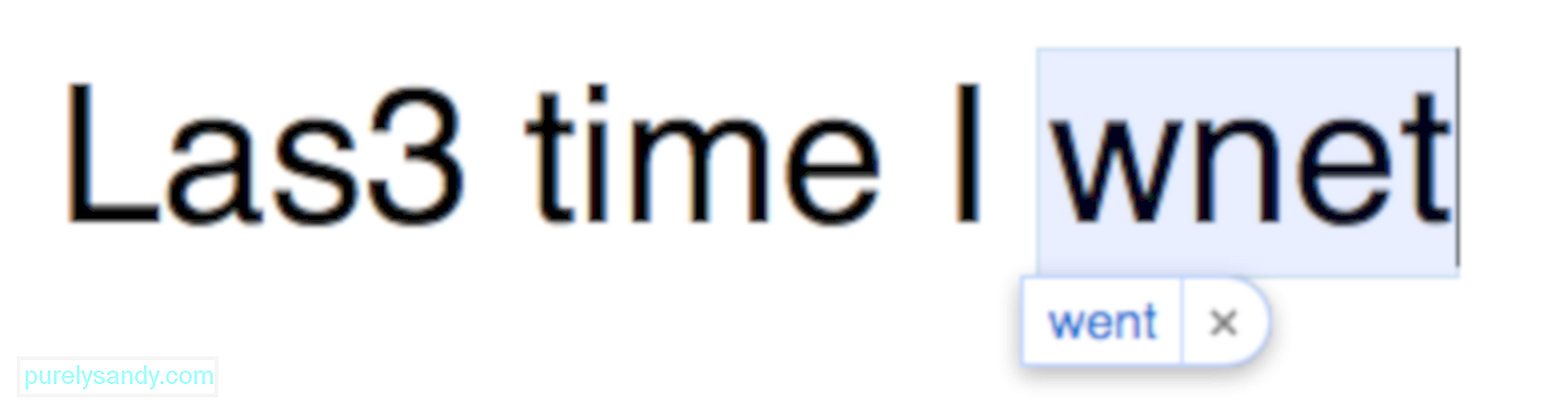
Per alguna raó, la comprovació ortogràfica no va ser capaç de reconèixer errors ortogràfics simples. Per exemple, una revisió ortogràfica de treball canviaria automàticament "las" o "las5" per "durar", ja que és la paraula més propera a les lletres mecanografiades. Però, amb la correcció ortogràfica trencada, es produeixen errors simples com aquests que no s’adonen. Els errors simples no es reconeixen mitjançant la correcció ortogràfica a Mac, però pot detectar paraules greument mal escrites.
L’estrany és que aquest problema només afecta l’aplicació Mail. La correcció ortogràfica funciona bé per a altres programes de Mac, com ara Word, TextEdit, Notes, Missatges, etc.
Què causa el problema de la correcció ortogràfica al correu Mac?La correcció ortogràfica no funciona a Mail no és un error crític del sistema , però pot ser un gran problema si confieu molt en aquesta funció i no feu la vostra correcció ortogràfica manualment.
Hi ha alguns factors que poden provocar que la revisió ortogràfica no funcioni correctament i un d'ells és una configuració incorrecta. Si no teniu la correcció ortogràfica configurada correctament a l'aplicació Mail de Mac, és probable que tingueu problemes com aquest.
Una altra causa és un fitxer .plist malmès, especialment amb l'aplicació Mail de Mac. Si utilitzeu un idioma incorrecte al vostre teclat també apareix aquest problema.
Com canviar la configuració de la correcció ortogràfica a MacQuan teniu problemes amb la correcció ortogràfica a Mac, el primer que heu de comprovar és si està habilitat o no. També heu d'assegurar-vos que les configuracions siguin correctes perquè la funció funcioni correctament.
Tingueu en compte que el corrector ortogràfic del sistema Mac és diferent de les funcions gramaticals i de correcció incloses en aplicacions com Word, que té la seva pròpia configuració.
Per activar la correcció ortogràfica automàtica a Correu:
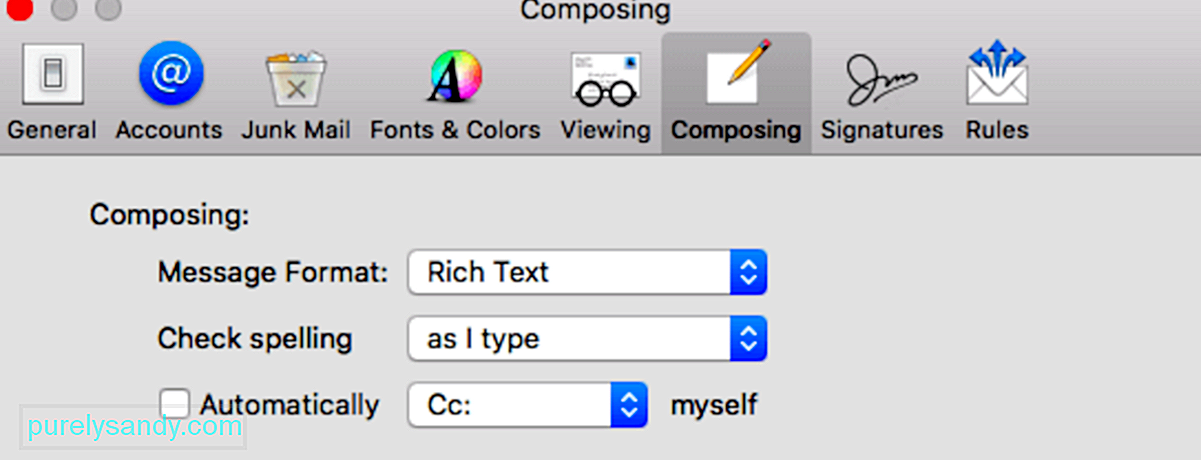 Per activar la correcció ortogràfica automàtica en redactar un correu electrònic:
Per activar la correcció ortogràfica automàtica en redactar un correu electrònic:
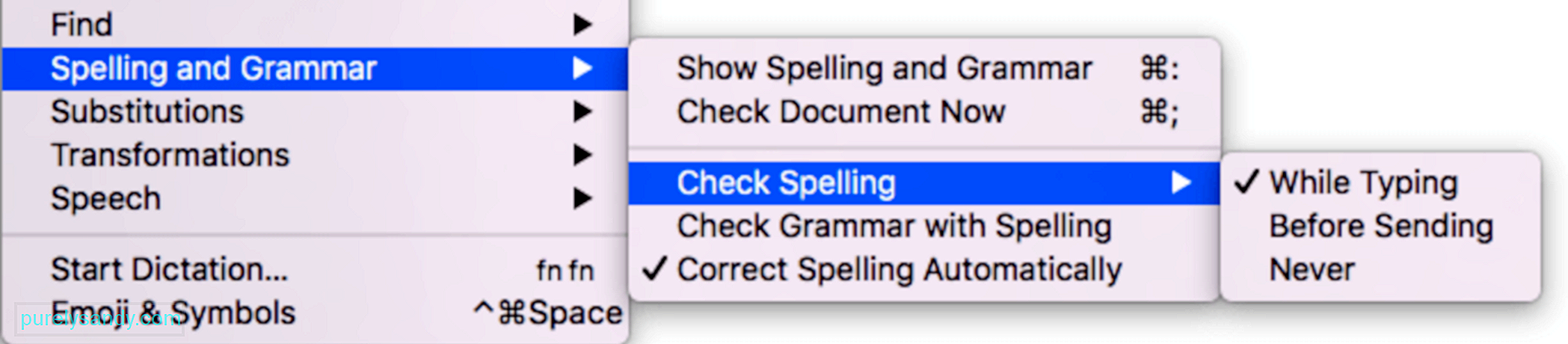 Igual que altres programes, la comprovació ortogràfica funciona comparant les paraules que escriviu contra les que apareixen a la llista de paraules acceptades de l'aplicació. Si la paraula s'inclou a la llista, no es corregirà automàticament ni es marcarà com a incorrecta.
Igual que altres programes, la comprovació ortogràfica funciona comparant les paraules que escriviu contra les que apareixen a la llista de paraules acceptades de l'aplicació. Si la paraula s'inclou a la llista, no es corregirà automàticament ni es marcarà com a incorrecta.
Si les configuracions són correctes i el corrector ortogràfic encara accepta “Las3” com a correcte, alguna altra cosa hauria d’equivocar-se en algun lloc. Aquí hi ha altres correccions que podeu provar perquè la revisió ortogràfica funcioni de nou amb normalitat:
Solució núm. 1: Restabliment de les preferències de l'aplicació de correu.Si el problema es limita només a l'aplicació de correu, és possible que la culpa sigui amb la pròpia aplicació i no amb el corrector ortogràfic del sistema. Hi ha d'haver problemes amb algunes de les preferències de l'aplicació. Restablir les preferències de Mail hauria de fer el truc.
Per fer-ho:
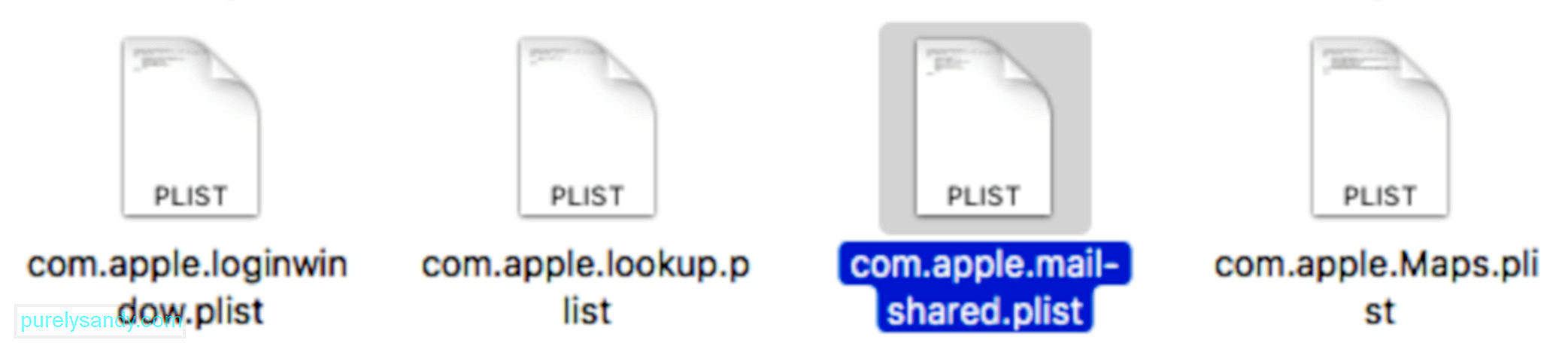
Tingueu en compte que restablir les preferències de l'aplicació Mail significa que suprimireu tots els paràmetres de correu electrònic. Per tant, després d'un restabliment, s'iniciarà l'assistent de configuració i haureu de tornar a configurar tots els correus electrònics.
Solució núm. 2: comproveu la configuració del teclat. Un altre factor que hauríeu de tenir en compte quan la comprovació ortogràfica no funcioni , és el vostre teclat. 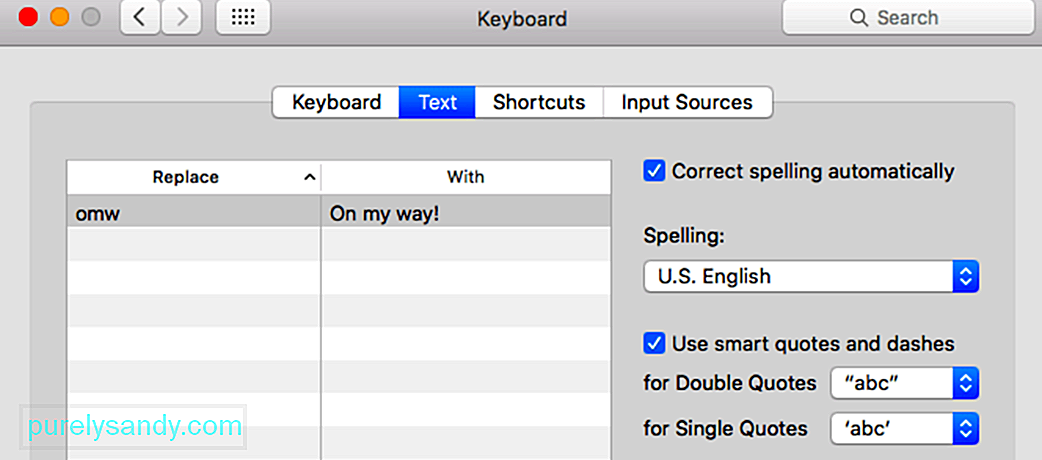
Aneu a Preferències del sistema , feu clic a Teclat i aneu a la pestanya Text . Assegureu-vos que Correcteu l’ortografia automàticament està marcat. A Ortografia , trieu EUA Anglès al menú desplegable en lloc del valor predeterminat Automàtic per idioma . Després de fer tot això, reinicieu el Mac i comproveu si la correcció ortogràfica ara funciona correctament.
Solució núm. 3: neteja el sistema.De vegades, els problemes de Mac, com ara una funció de correcció ortogràfica defectuosa, no es produeixen per problemes importants del sistema. Els fitxers brossa i els fitxers de memòria cau danyats poden causar estralls al vostre Mac sense que ni tan sols ho sàpiga. Per evitar problemes com aquest, netegeu el sistema regularment amb una eina com ara Outbyte MacRepair . Elimina tots els fitxers innecessaris del vostre sistema i garanteix el bon funcionament dels seus processos.
Nota finalLa funció de correcció ortogràfica és extremadament útil per comprovar l’ortografia i altres errors menors de correus electrònics, missatges i articles. Tot i això, no és bo confiar completament en la correcció ortogràfica per a totes les vostres necessitats de revisió perquè té les seves pròpies limitacions. Per exemple, no pot diferenciar entre els dos, també i dos, i com se suposa que s’han d’utilitzar en una frase. Per tant, és un bon costum explorar allò que heu escrit per assegurar-vos que no quedi cap error.
Vídeo de YouTube: Què podeu fer quan la revisió ortogràfica no funciona al correu?
09, 2025

